Wenn ihr unter Windows 8 und natürlich Visual Studio als Entwicklungsumgebung Probleme mit Adminrechten habt, kann diese Anleitung euch helfen schnell die Lösung aufzuzeigen. Dieser Umstand wird oft erzeugt wenn das zu entwickelnde Programm selbst Adminrechte erfordert.
Zwar gibt Visual Studio nach dem Versuch das Debugging zu starten die Möglichkeit Visual Studio neuzustarten als Admin, jedoch ist man sehr schnell genervt davon...
Leider funktionieren die normalen Kniffe wie Rechtsklick und "Starten als Administrator" nicht. Oder aber es klappt soweit ganz gut, aber da euer Projekt einen eigenen Shortcut besitzt, wird eine ganz neue Visual Studio Instanz gestartet. Somit fehlt dort dann auf jede Fälle die Admin-Berechtigung. Hier eine sehr einfache alternative Möglichkeitum das Problem zu umgehen.
Visual Studio Adminrechte einstellen
Zunächst öffnen wir den Registrierungseditor. Am einfachsten geht das mit Windows-Taste + F. Nun oben rechts in der Suchzeile "regedit" eingeben und darauf achten, dass "Apps" durchsucht wird. Nun starten wie das Programm.
Im Registrierungseditor suchen wir nun nach dem Schlüsselnamen:" HKEY_CURRENT_USER\Software\Microsoft\Windows NT\CurrentVersion\AppCompatFlags\Layers". Hier legen wir zwei neue Zeichenfolgen an. Diese sind teilweise abhängig von dem Installationspfad von Visual Studio aber auch von der Version, welche sie gewählt haben. Im Zweifel also erst einmal selber den Pfad suchen.
- C:\Program Files (x86)\Common Files\Microsoft Shared\MSEnv\VSLauncher.exe
- C:\Program Files (x86)\Microsoft Visual Studio 10.0\Common7\IDE\devenv.exe
Beiden wird nun der Wert "RUNASADMIN" zugewiesen. Nun werden alle Instanzen von Visual Studio wieder normal als Admin ausgeführt, egal ob Verknüpfung oder Programm selber.
Fazit
Warum unter Windows 8 VS solche Probleme mit sich bringt ist fragwürdig. Hier jedoch eine sehr einfache und schnell Weise dies zu umgehen. Viel Spaß.


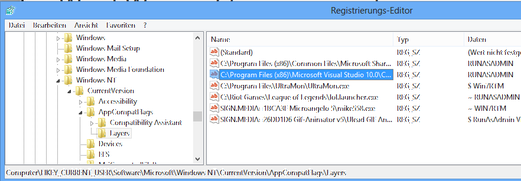
Kommentar schreiben